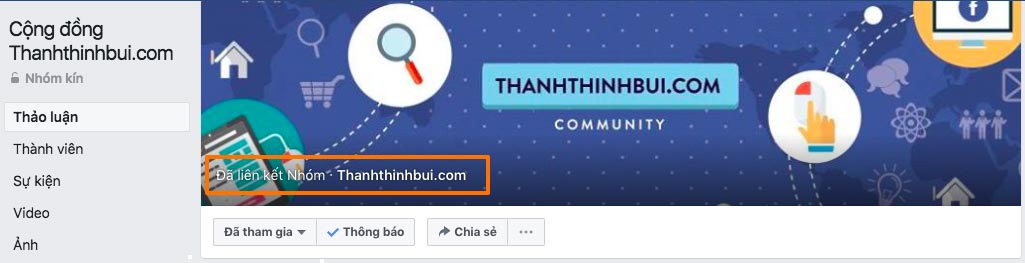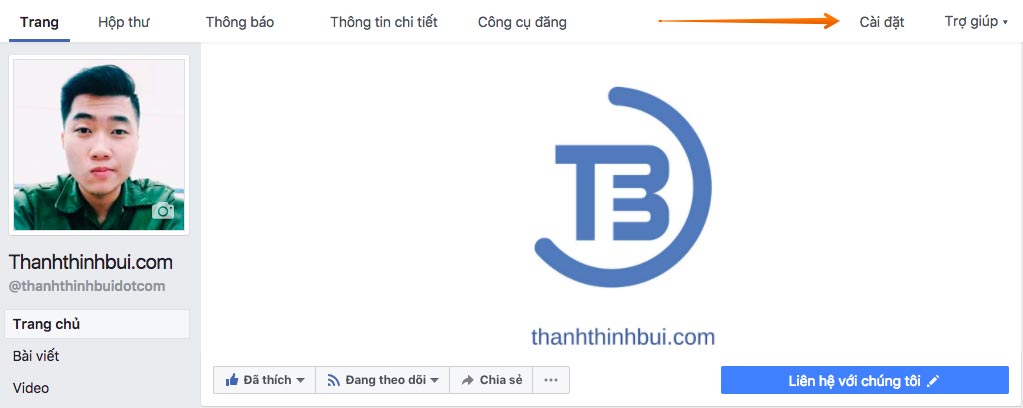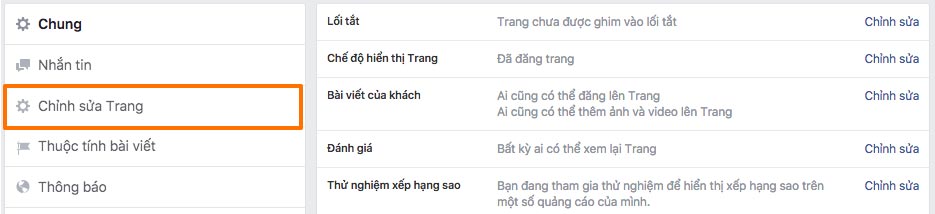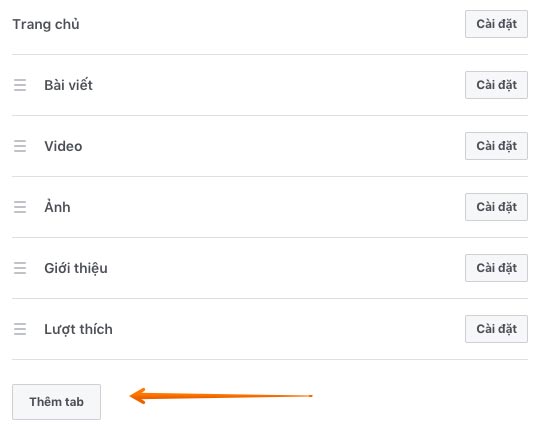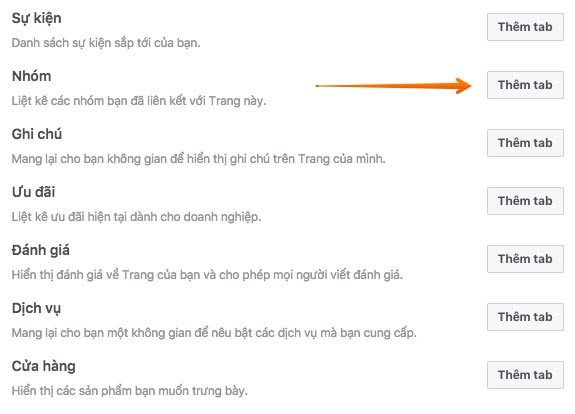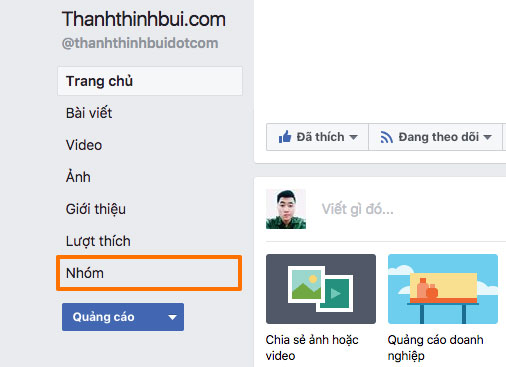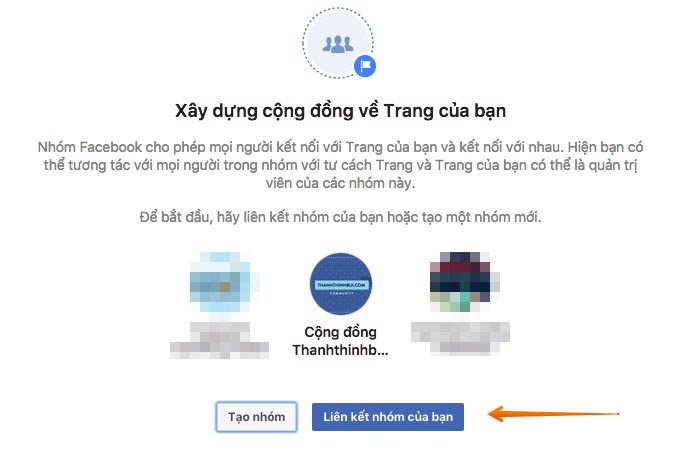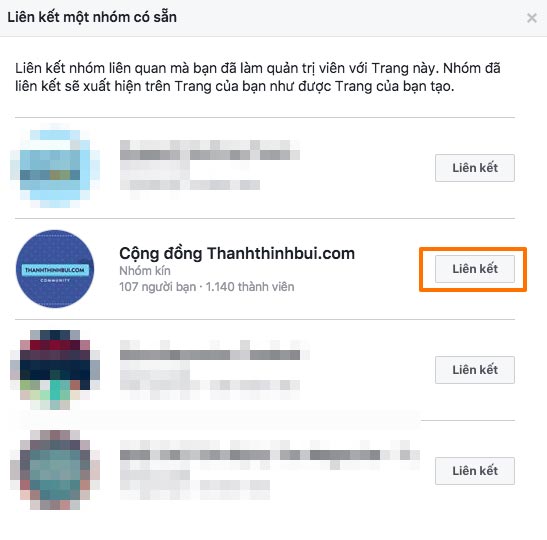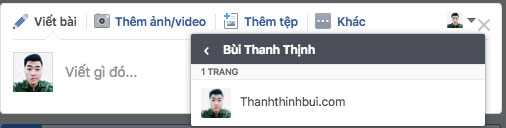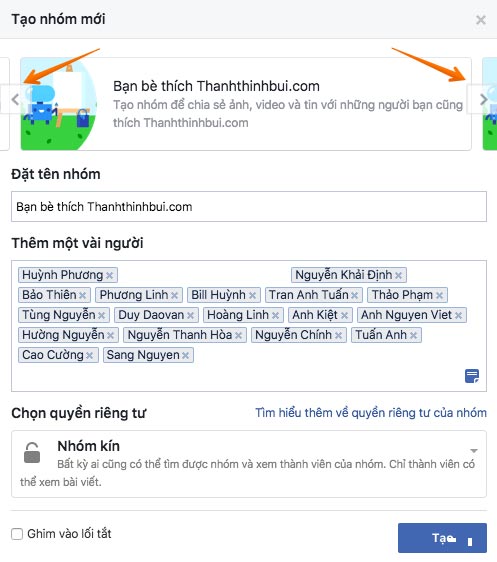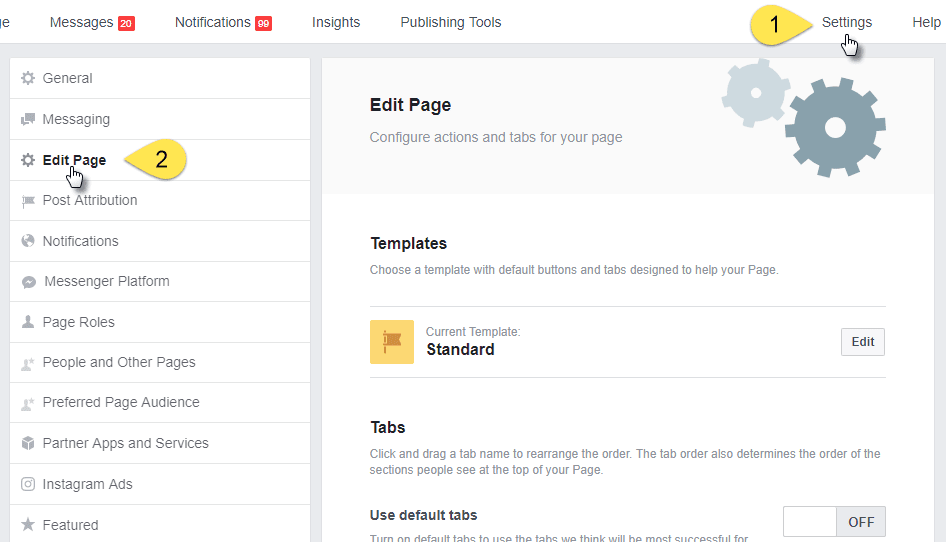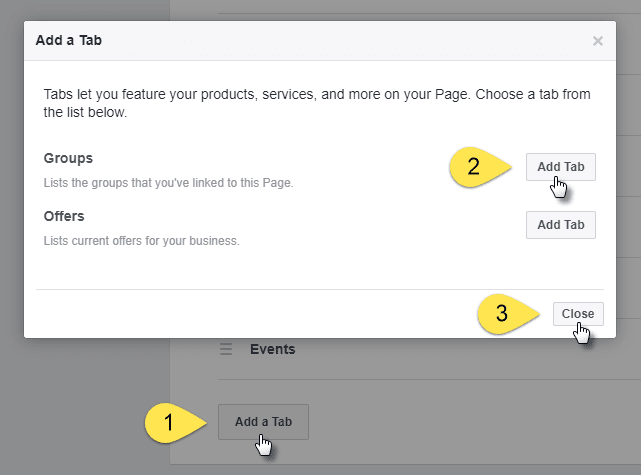2585
2585
 0
0
Nếu bạn đang quản trị một trang Fanpage và một Group (nhóm) Facebook có cùng chủ đề với nhau thì bạn nên liên kết chúng lại với nhau.
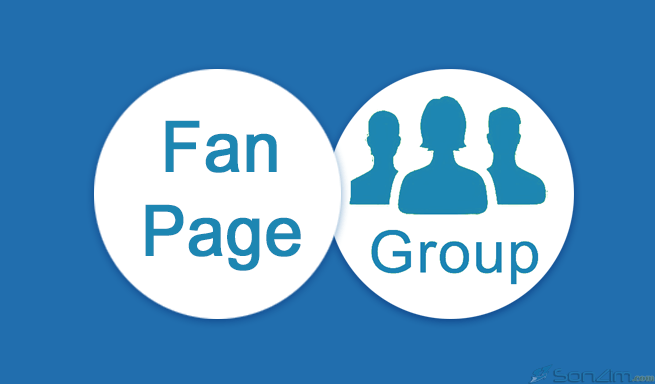
Lợi ích sau khi liên kết:
Bước 1: Thêm tab “Nhóm” cho Fanpage (nếu chưa thêm).
Truy cập vào Fanpage của bạn, vào “Cài đặt“, vào “Chỉnh sửa trang“.
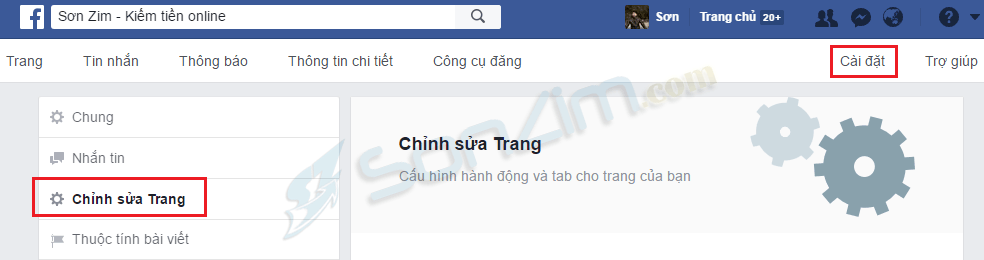
Kéo xuống cuối trang, nhấn vào “Thêm tab“.
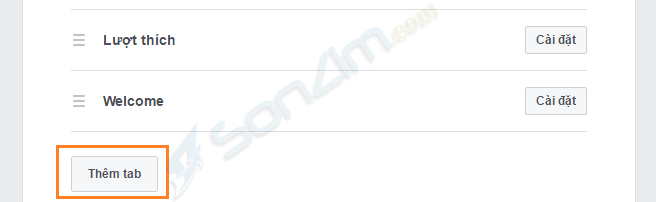
Nhấn vào “Thêm tab” ứng với tab “Nhóm“.
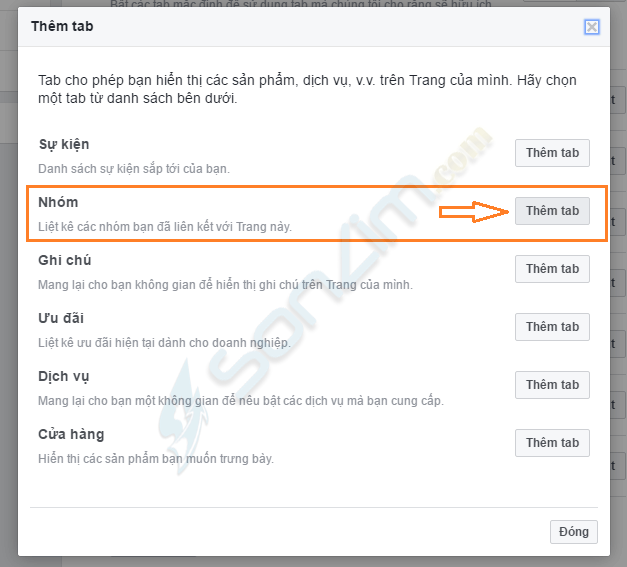
Bước 2: Liên kết nhóm, chọn nhóm liên kết.
Sau khi hoàn thành bước 1 bạn quay trở lại trang chủ của Fanpage, bạn sẽ thấy xuất hiện tab “Nhóm“, bạn nhấp vào đó. Tại đây, nếu bạn chưa có nhóm nào thì bạn có thể nhấp vào “Tạo nhóm” để tạo 1 nhóm mới. Còn đã có thì bạn nhấp vào “Liên kết nhóm của bạn” (ở đây tôi sẽ chỉ hướng dẫn cách liên kết với nhóm đã có trước, tức là “Liên kết nhóm của bạn”, trường hợp tạo nhóm mới cũng khá đơn giản, bạn tự tìm hiểu nhé).
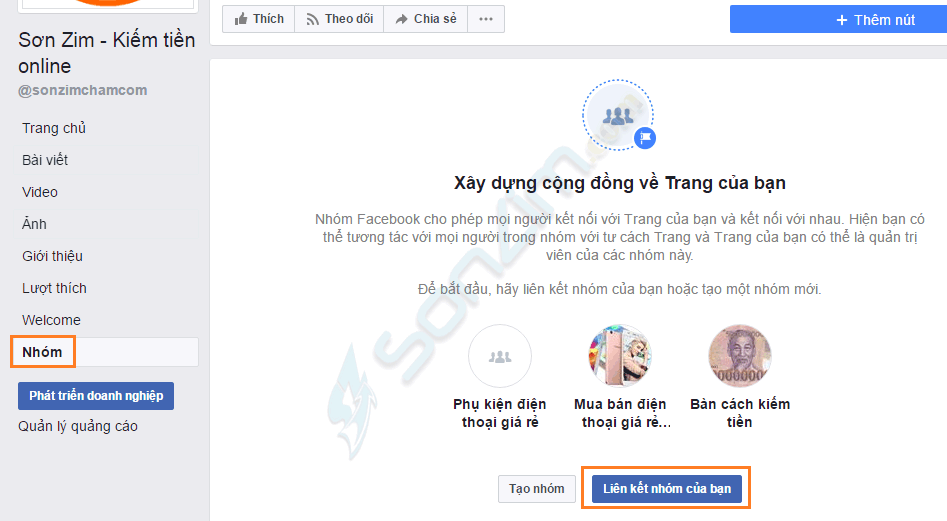
Nhấn vào “Liên kết” ứng với nhóm bạn muốn chọn, bạn có thể liên kết 1 trang với nhiều nhóm, cũng có thể liên kết nhiều trang với 1 nhóm.
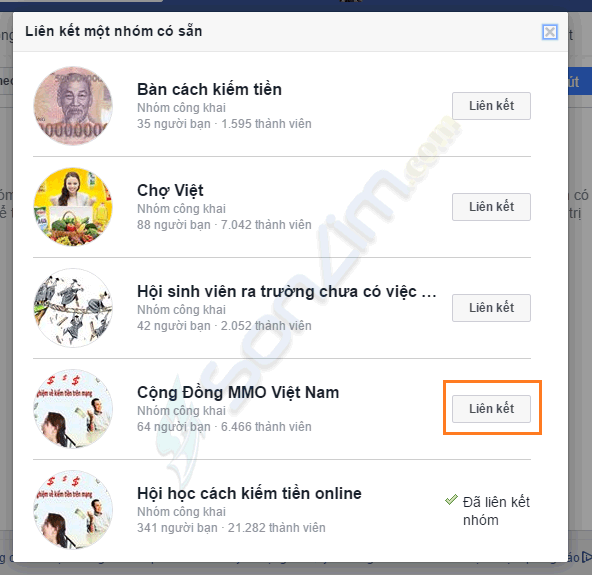
Bước 3: Kiểm tra thành quả.
Trên Trang (Fanpage) sẽ xuất hiện thêm mục nhóm, hiển thị tất cả các nhóm đã được liên kết.
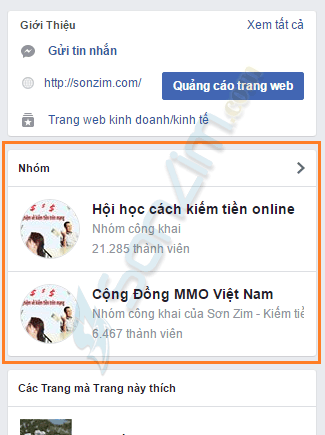
Trên Nhóm hiển thị Trang đã được liên kết (kèm đường link liên kết đến Trang đó).
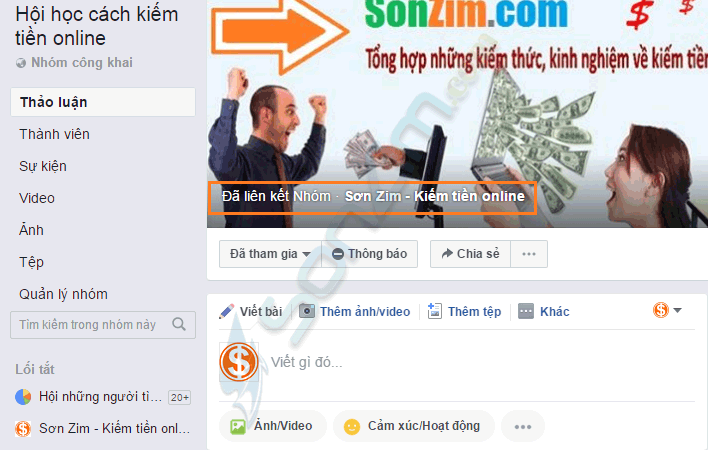
Khi đăng bài, like hoặc comment trên Nhóm bạn có thể thực hiện với tư cách Trang.
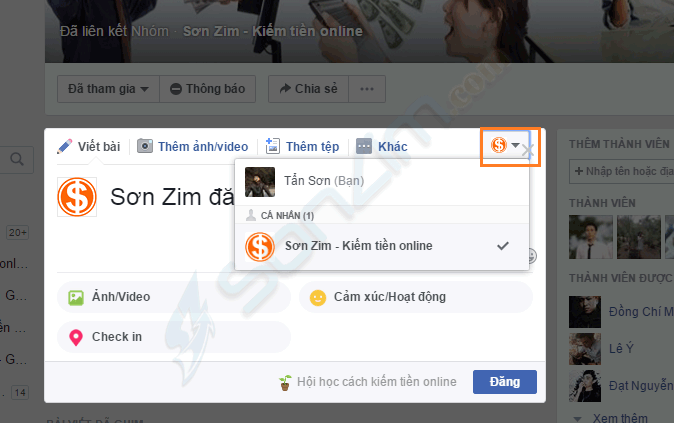
Hết. Có chỗ nào thắc mắc hãy để lại comment bên dưới, tôi và các bạn khác sẽ nhiệt tình giải đáp nếu có thể. Cuối cùng hãy share bài viết này cho bạn bè khi họ cần nhé!
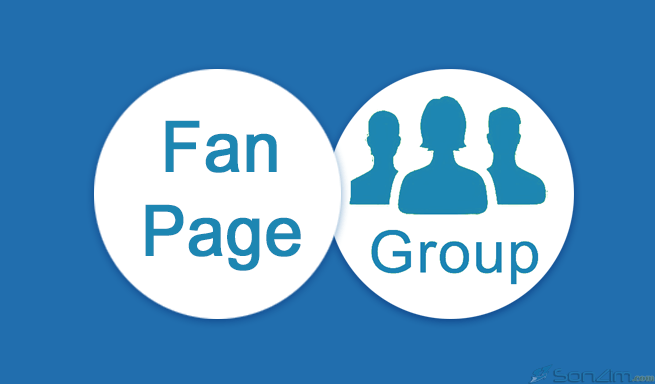
Lợi ích sau khi liên kết:
- Group được xuất hiện trên Page, Page được xuất hiện trên Group => tăng sức quảng bá cho nhau.
- Page sẽ trở thành quản trị viên của Group. Như vậy, ai là quản trị viên của Page thì đều được quản trị Group.
- Được đăng bài lên nhóm và tương tác trên nhóm với tư cách Page.
Bước 1: Thêm tab “Nhóm” cho Fanpage (nếu chưa thêm).
Truy cập vào Fanpage của bạn, vào “Cài đặt“, vào “Chỉnh sửa trang“.
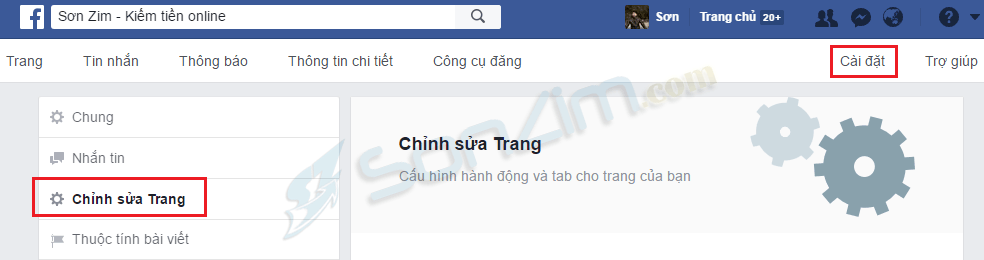
Kéo xuống cuối trang, nhấn vào “Thêm tab“.
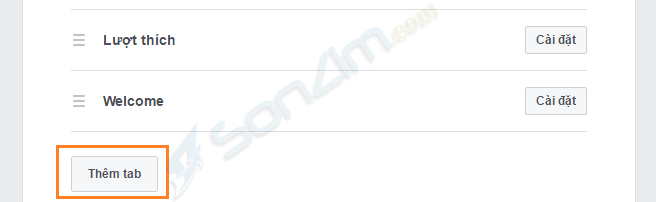
Nhấn vào “Thêm tab” ứng với tab “Nhóm“.
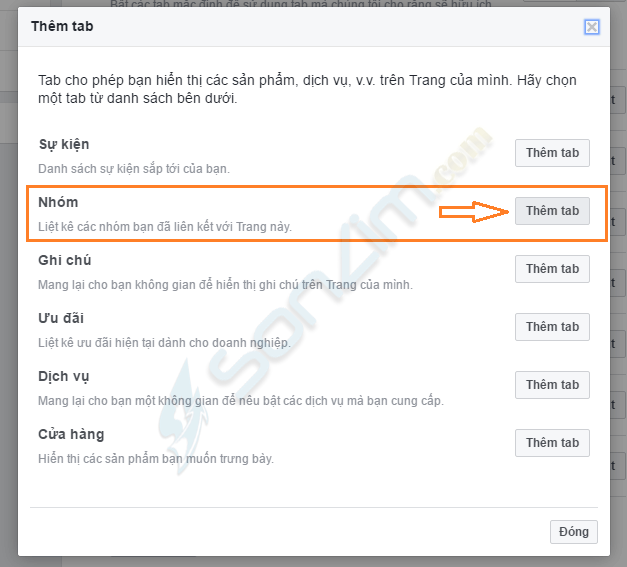
Bước 2: Liên kết nhóm, chọn nhóm liên kết.
Sau khi hoàn thành bước 1 bạn quay trở lại trang chủ của Fanpage, bạn sẽ thấy xuất hiện tab “Nhóm“, bạn nhấp vào đó. Tại đây, nếu bạn chưa có nhóm nào thì bạn có thể nhấp vào “Tạo nhóm” để tạo 1 nhóm mới. Còn đã có thì bạn nhấp vào “Liên kết nhóm của bạn” (ở đây tôi sẽ chỉ hướng dẫn cách liên kết với nhóm đã có trước, tức là “Liên kết nhóm của bạn”, trường hợp tạo nhóm mới cũng khá đơn giản, bạn tự tìm hiểu nhé).
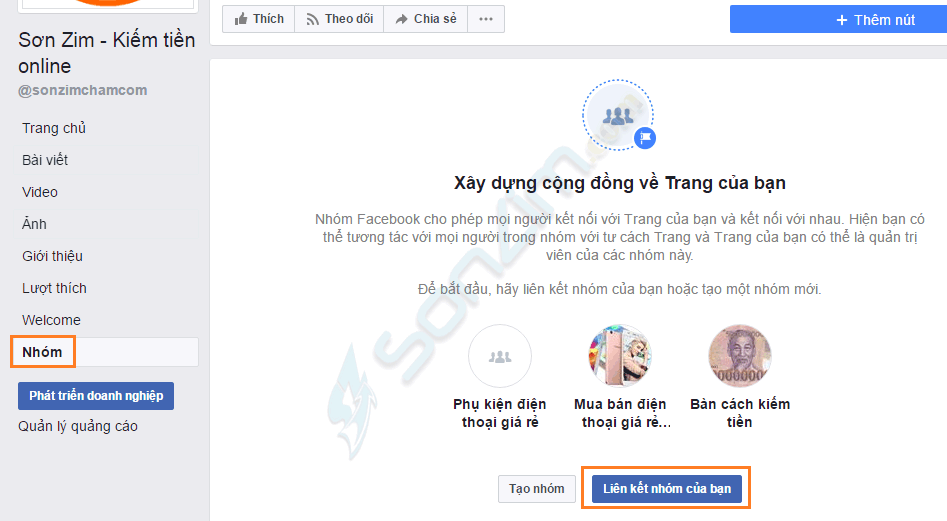
Nhấn vào “Liên kết” ứng với nhóm bạn muốn chọn, bạn có thể liên kết 1 trang với nhiều nhóm, cũng có thể liên kết nhiều trang với 1 nhóm.
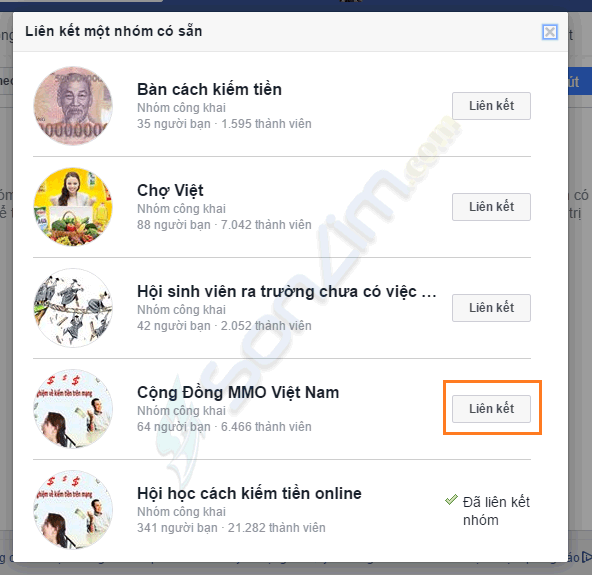
Bước 3: Kiểm tra thành quả.
Trên Trang (Fanpage) sẽ xuất hiện thêm mục nhóm, hiển thị tất cả các nhóm đã được liên kết.
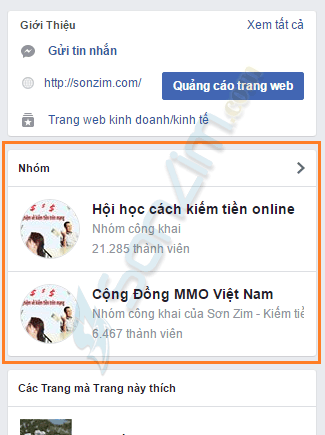
Trên Nhóm hiển thị Trang đã được liên kết (kèm đường link liên kết đến Trang đó).
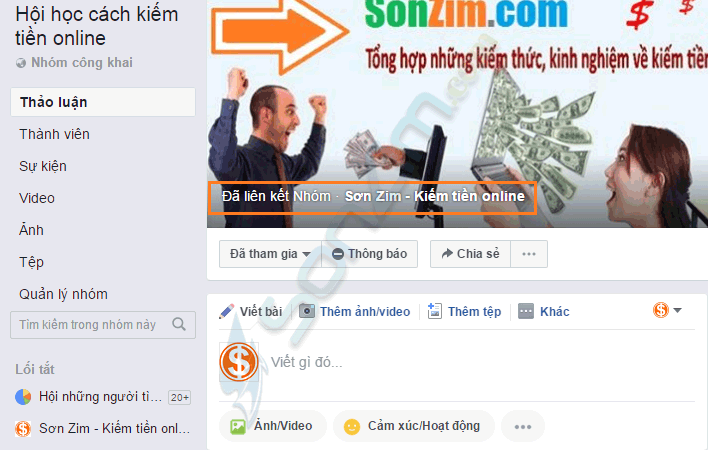
Khi đăng bài, like hoặc comment trên Nhóm bạn có thể thực hiện với tư cách Trang.
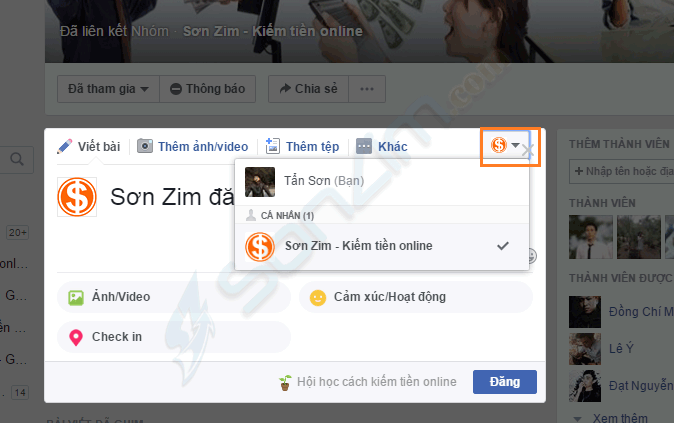
Hết. Có chỗ nào thắc mắc hãy để lại comment bên dưới, tôi và các bạn khác sẽ nhiệt tình giải đáp nếu có thể. Cuối cùng hãy share bài viết này cho bạn bè khi họ cần nhé!
Last edited by a moderator: